Hỗ trợ tư vấn
Tư vấn - Giải đáp - Hỗ trợ đặt tài liệu
Mua gói Pro để tải file trên Download.vn và trải nghiệm website không quảng cáo
Tìm hiểu thêm » Hỗ trợ qua ZaloHiện nay dịch vụ kê khai thuế qua mạng T-VAN đang được rất nhiều doanh nghiệp sử dụng bởi sự tiện lợi chưa từng có trước đây ở iHTKK. Dịch vụ T-VAN sẽ vận hành mọi thứ thông qua phần mềm HILO-TAX, chúng ta sẽ dễ dàng đăng ký và kê khai thuế với cơ quan chức năng, mọi vấn đề phát sinh đều được T-VAN xử lý 1 cách vô cùng tận tâm thông qua dịch vụ hỗ trợ 24/7 với mức phí không hề đắt là 60.000VNĐ/tháng.
-T-VAN được Tổng Cục Thuế công nhận như 1 ứng dụng đã được chính thống giống như iHTKK. Bên cạnh những tính năng cơ bản mà iHTKK mang đến, bạn sẽ được hưởng 1 dịch vụ tư vấn liên quan 1 cách chuyên nghiệp nhất thông qua những tư vấn viên hàng đầu của kế toán thuế. Dưới đây sẽ là những thao tác cơ bản nhất để bạn có thể tạo được tờ khai thuế trên phần mềm HILO-TAX.
Bước 1:
Người nộp thuế đăng nhập hệ thống phần mềm HILO-TAX bằng Mã số thuế đã đăng ký với cơ quan thuế.
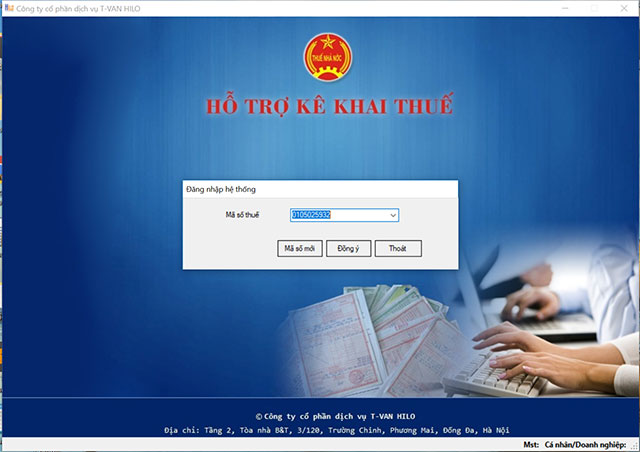
Bước 2:
Sau khi đăng nhập thành công, Người nộp thuế nhấn chọn chức năng Hệ thống --> Thông tin doanh nghiêp/Người nộp thuế.
Cửa sổ Thông tin doanh nghiêp/Người nộp thuế xuất hiện. Tại đây chúng ta sẽ bắt đầu nhập các thông tin cơ bản liên quan đến doanh nghiệp của mình 1 cách chính xác, sau đó nhấn chọn Ghi lại.
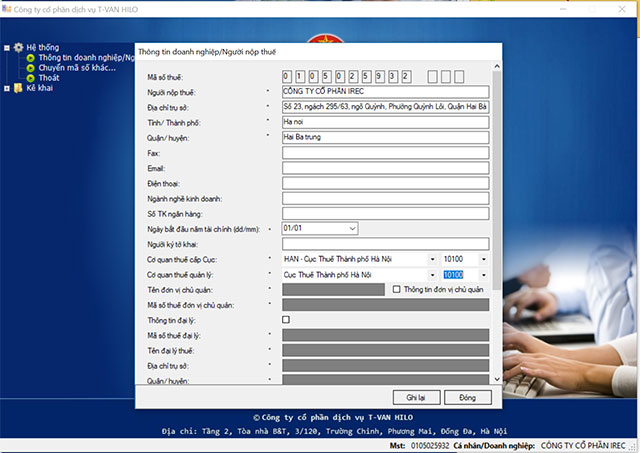
Bước 3:
Tại giao diện chính hãy nhấn chọn chức năng Kê khai, tại đây bạn sẽ lựa chọn 1 loại tờ khai thuế bất kỳ theo mong muốn để nhập các giá trị tương ứng của tờ khai đó.
Sau khi nhập đầy đủ thông tin mà tờ khai yêu cầu hãy nhấn chọn nút Xuất XML để nhận dạng tờ khai dạng XML.
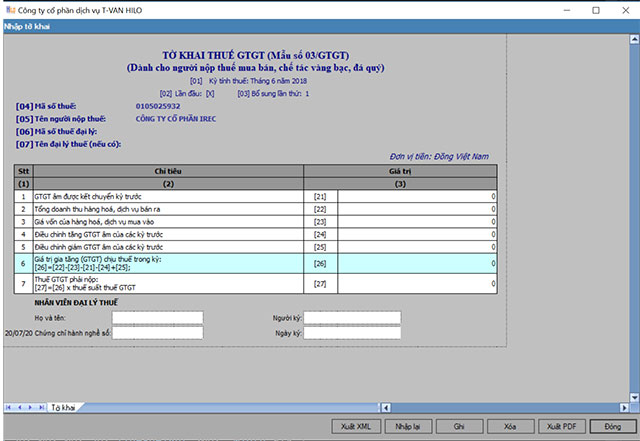
Trên đây Download.vn đã hướng dẫn các bạn cách tạo 1 tờ khai cơ bản trên phần mềm HILO-TAX của dịch vụ T-VAN. Hi vọng với dịch vụ kê khai thuế trực tuyến những người làm các công việc liên quan sẽ dễ dàng kê khai và tránh được những sai sót cơ bản trong khi nộp báo cáo thuế.
Bạn có thể quan tâm:
Theo Nghị định 147/2024/ND-CP, bạn cần xác thực tài khoản trước khi sử dụng tính năng này. Chúng tôi sẽ gửi mã xác thực qua SMS hoặc Zalo tới số điện thoại mà bạn nhập dưới đây: